HR Portál: 1. Cestovní příkazy – Zadání žádosti o cestovní příkaz
Prvním krokem před vysláním na pracovní cestu je vyplnění žádosti cestovního příkazu a příp. žádost o zálohu. Zaměstnanec před samotným vysláním tedy vyplní cestovní příkaz (CP) a jeho náležitosti a nechá ho schválit svým nadřízeným.
V modulu Cestovní příkazy vidí zaměstnanec dvě možnosti: Zadání CP a Přehled CP.

Po kliknutí na Zadání CP se objeví stránka pro zadání cestovního příkazu. Zaměstnanec vyplní všechny či některé body cestovního příkazu
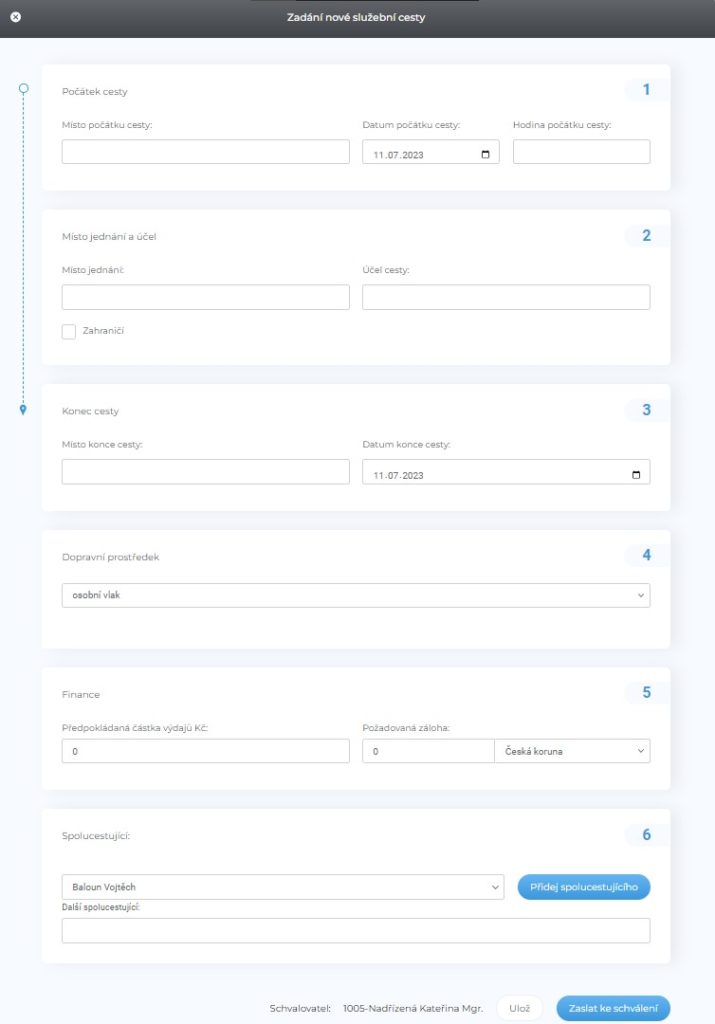
a vyplněný či předvyplněný cestovní příkaz si může zaměstnanec buď jen uložit pomocí tlačítka  nebo odeslat ke schválení pomocí tlačítka
nebo odeslat ke schválení pomocí tlačítka 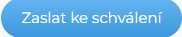
Vyplnění jednotlivých částí cestovního příkazu
Bod 1-3: Počátek cesty – Místo jednání a účel – Konec cesty
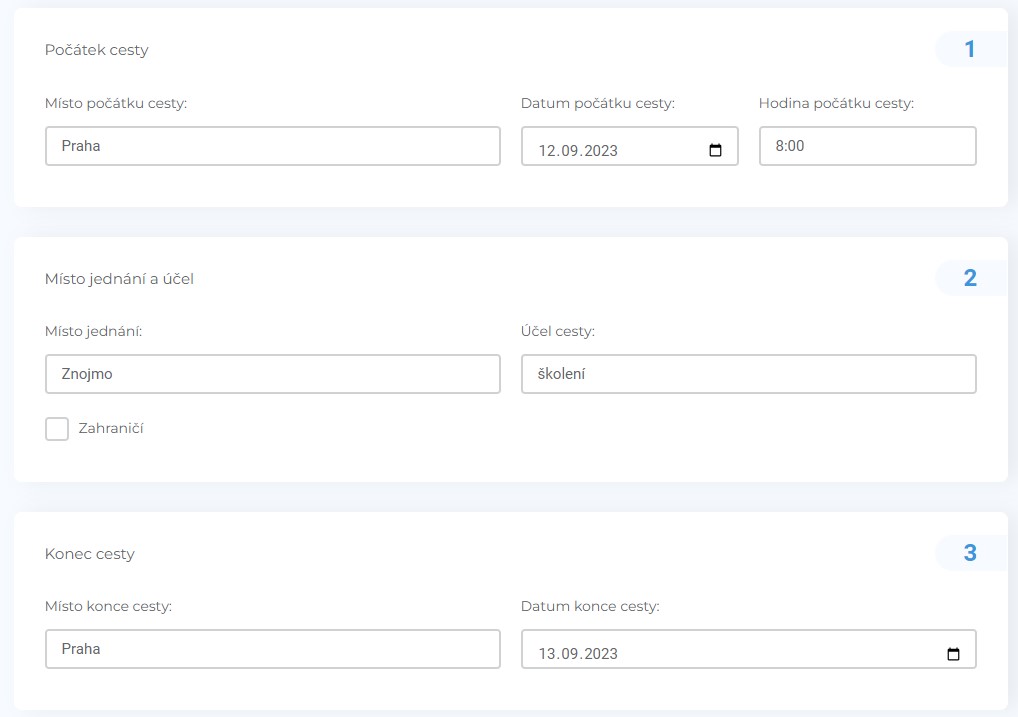
- Zaměstnanec zapíše textem Místo, datum a hodinu začátku cesty.
- Zaměstnanec zapíše Místo jednání a účet cesty. V případě, že by šlo o zahraničí cestu, označí check box Zahraničí.
- Zaměstnanec zadá Místo a datum konce cesty.
Bod 4: Dopravní prostředek

- zaměstnanec zvolí typ dopravního prostředku a na základě typu prostředku se zobrazí další pole k vyplnění:
- osobní vlak: není nutné nic dalšího zadávat
- rychlík: není nutné nic dalšího zadávat
- autobus: není nutné nic dalšího zadávat
- letadlo: není nutné nic dalšího zadávat
- auto služební: zaměstnanec buď vybere z rozbalovacího menu SPZ firemního vozu nebo zadá jiné, pokud nemá na výběr rozbalovací menu či nenajde v rozbalovacím menu správné SPZ (jak vypadá zadávání – viz obrázek níže)
- auto vlastní: zaměstnanec doplní SPZ, Spotřebu, Druh pohonných hmot, Nahraje fotku technické průkazu
- motocykl služební: zaměstnanec buď vybere z rozbalovacího menu SPZ firemního motocyklu nebo zadá jiné, pokud nemá na výběr rozbalovací menu či nenajde v rozbalovacím menu správné SPZ
- pěšky: není nutné nic dalšího zadávat
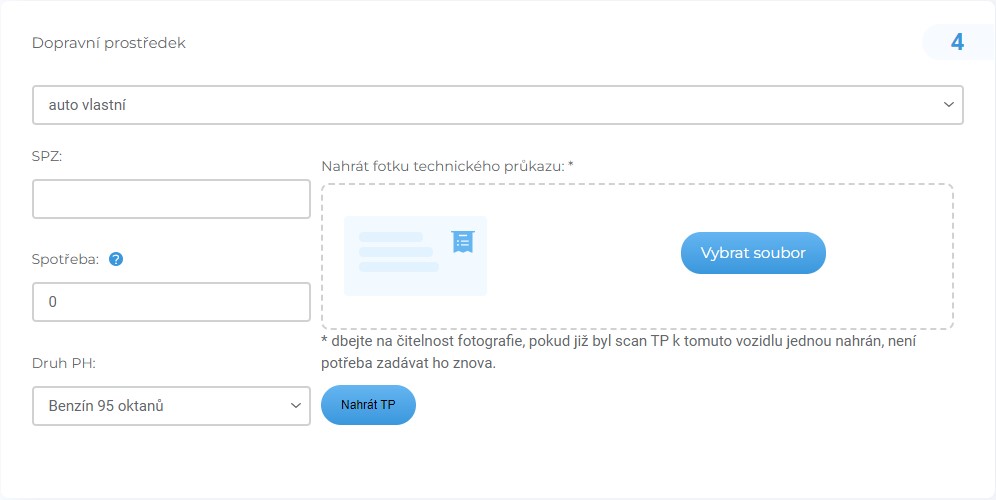
Bod 5: Finance

- zaměstnanec může, ale nemusí zadat předpokládanou částku výdajů, příp. požadovanou zálohu a vybere měnu z rozbalovacího menu (defaultně je nastavena česká koruna)
Bod 6: Spolucestující
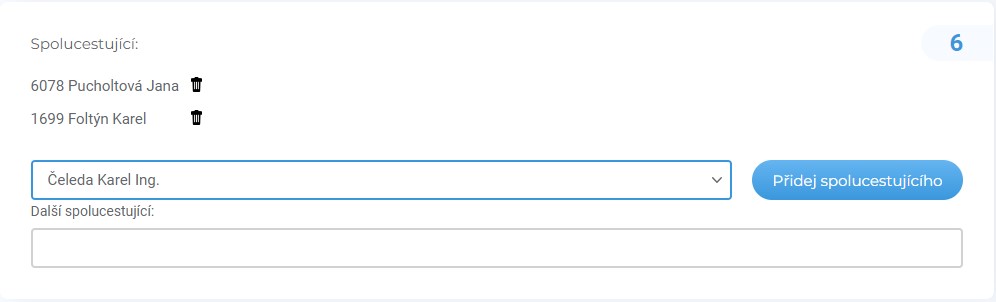
- v případě, že zaměstnanec necestuje sám, může přidat spolucestujícího
- pokud je k dispozici rozbalovací menu, vybírá právě z rozbalovacího menu, kde vybere příslušného kolegu a zmáčkne tlačítko
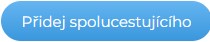 , pro přidání spolucestujícího postup opakuje
, pro přidání spolucestujícího postup opakuje - další možností je přidat spolucestujícího ručně do textového pole
- pokud je k dispozici rozbalovací menu, vybírá právě z rozbalovacího menu, kde vybere příslušného kolegu a zmáčkne tlačítko
- pokud naopak potřebujete smazat cestujícího, použijte

Zaslání ke schválení
Po zadání pošle zaměstnanec cestovní příkaz ke schválení pomocí tlačítka Zaslat ke schválení svému Schvalovateli, který je uvedený vedle tlačítek Ulož či Zaslat ke schválení

Přehled cestovních příkazů
Zaměstnanec po odeslání cestovního příkazu (nebo jeho uložení) najde zadané cestovní příkazy ve svém Přehledu CP. A také v tomto přehledu vždy uvidí příznak v jakém stavu se daný cestovní příkaz nachází (např. čeká na schválení zálohy, vyplaceno, apod.)
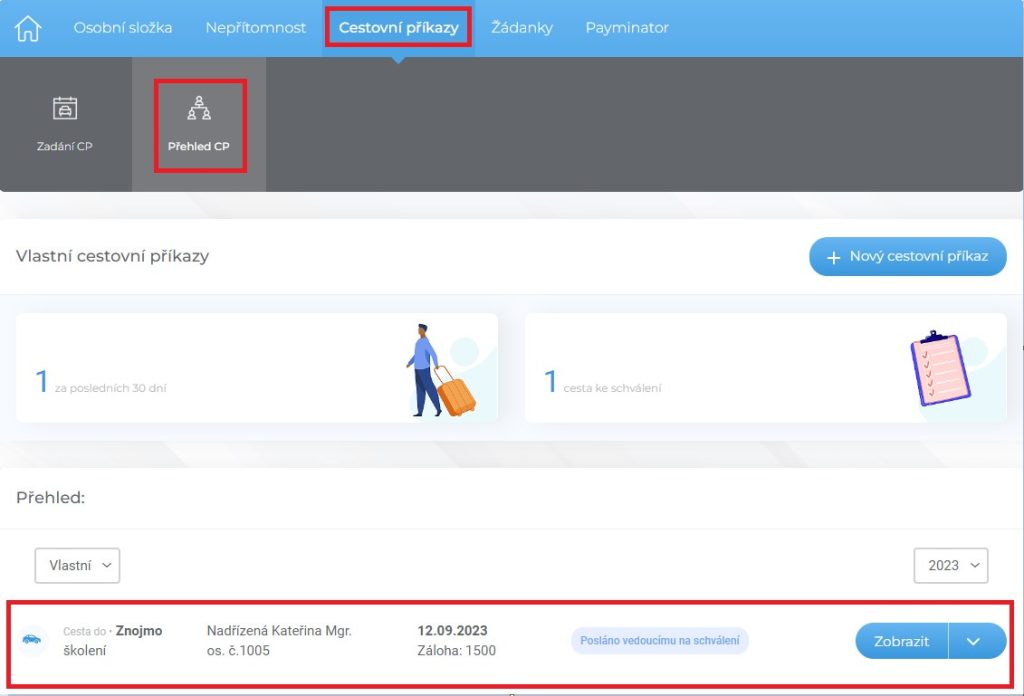
Stažení cestovního příkazu
V případě, že by bylo potřeba cestovní příkaz zrušit a nebyl dosud schválen, je možné přes tlačítko Zobrazit tento cestovní příkaz stáhnout:
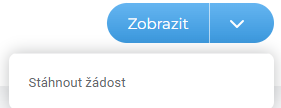
Pokud uživatel žádost stáhne, má možnost buď žádost o služební cestu upravit nebo smazat. V případě editace stiskne Upravit a cestovní příkaz se otevře ve stejném okně, jako když o služební cestu žádal. Může upravit/doplnit informace a znovu zaslat ke schválení.
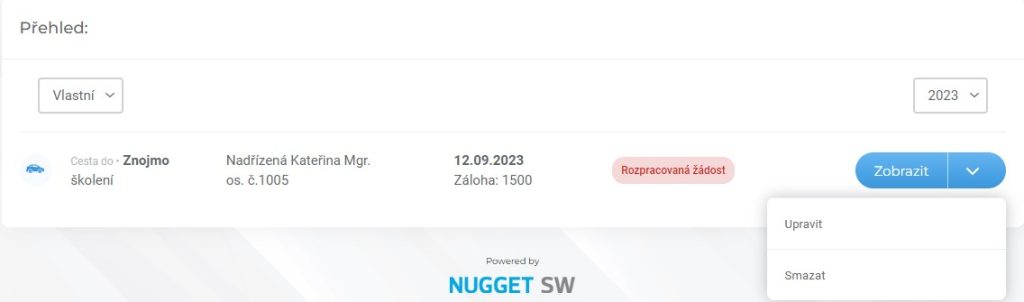
Pokud je však cestovní příkaz již schválený nadřízeným, možnost stáhnout žádost již pod tlačítkem zobrazit nenajdete.
Je proto třeba součinnost se svým nadřízeným a kdyby došlo k nějaké změně (zaměstnanec např. onemocněl a nemůže být vyslán na pracovní cestu), nadřízený CP neschválí a zaměstnanec ve svém profilu CP stáhne.
